Riistvarakiirendust kasutatakse arvuti kiiruse ja jõudluse suurendamiseks. Kui rakendus töötab, töötab see tavaliselt teie arvuti standardsel keskprotsessoril (CPU). On teatud raskeid ülesandeid, nagu videote renderdamine või raske graafikaga videomängud, mis nõuavad rohkem energiat kui protsessor, mis omakorda mõjutavad teie arvuti jõudlust, kui seda ei pakuta.
Riistvarakiirenduse abil laadib rakendus arvutusülesanded teie arvuti spetsiaalsetele komponentidele, nagu graafikaprotsessor (GPU). Riistvarakiirenduse peamine eesmärk on kiirendada jõudlust, teisaldades ülesande CPU-lt spetsiaalsele riistvarakomponendile.
Riistvarakiirendus on Windows 10-s vaikimisi lubatud. On teatud olukordi, kus te ei tee raskeid ülesandeid või ei näe põhjust riistvarakiirenduse kasutamiseks. Sellistel juhtudel saate selle hõlpsalt keelata.
Keelake oma GPU tarkvara riistvarakiirendus
Varem saate riistvarakiirenduse lubada või keelata Windowsi kuvaseadetes. Nüüd on see manustatud teie graafikakaardi sätetesse, nagu NVIDIA, AMD, Intel jne.
Riistvaralise kiirenduse keelamiseks Nvidia juhtpaneelil paremklõpsake töölaual ja seejärel valige kontekstimenüüst "NVIDIA juhtpaneel", avage selle sätted.
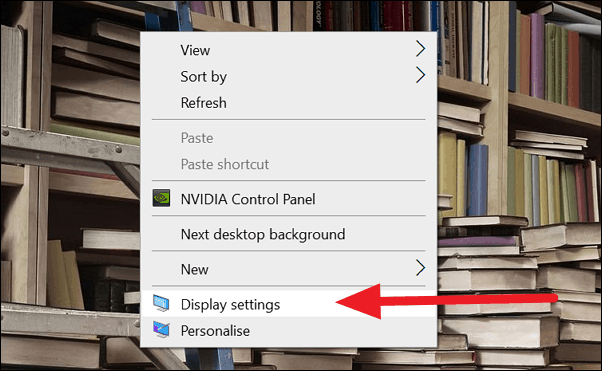
Klõpsake jaotises "NVIDIA juhtpaneel" vasakpoolsel ribal nuppu "Määra PhysX-i konfiguratsioon".
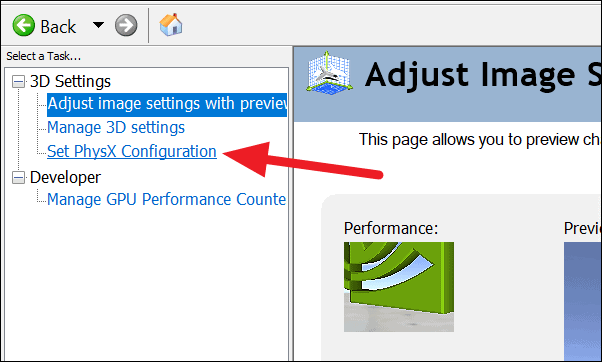
Nüüd näete võimalust valida PhysX protsessor. Klõpsake rippmenüü nuppu (nagu pildil näha) ja valige CPU.
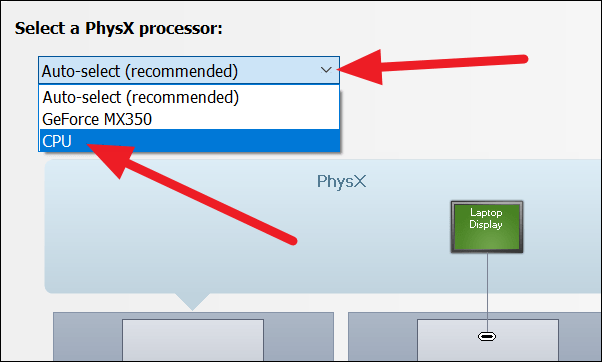
Kui olete valinud PhysX protsessoriks "CPU", klõpsake muudatuste rakendamiseks akna paremas alanurgas nuppu "Rakenda".
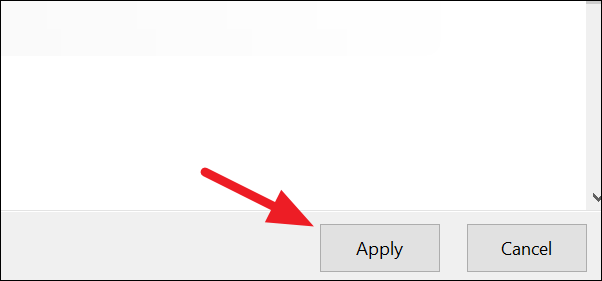
See keelab teie Nvidia GPU-toega arvutis riistvaralise kiirenduse. Kui kasutate erinevat marki GPU-d, kasutage riistvarakiirenduse väljalülitamiseks nende tarkvara.
Keela riistvarakiirendus Regediti abil
Kui ülaltoodud meetod teie arvutis ei tööta või te ei leia selleks võimalusi, saate selle Windowsi registri kaudu keelata.
Registriredaktori juurde pääsemiseks vajutage Windowsi klahv+R, tüüp regedit tekstikastis "Käivita" ja klõpsake nuppu "OK".
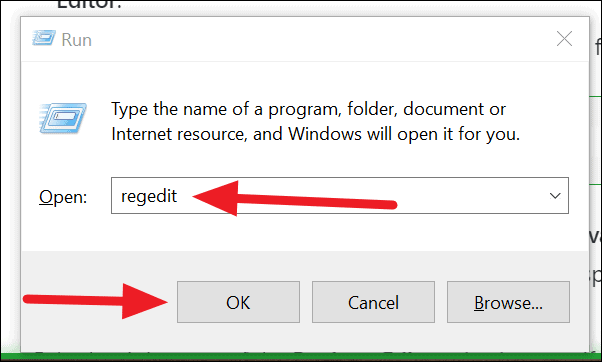
Nüüd näete akent "Registriredaktor". Kopeerige ja kleepige aadressiribale järgmine tee.
HKEY_LOCAL_MACHINE\SYSTEM\CurrentControlSet\Control\GraphicsDrivers
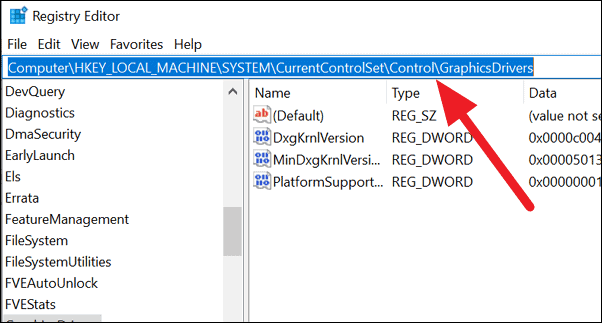
Paremklõpsake registriredaktori tühjal alal, et näha valikut "Uus" ja seejärel valige "DWORD (32-bitine) väärtus".
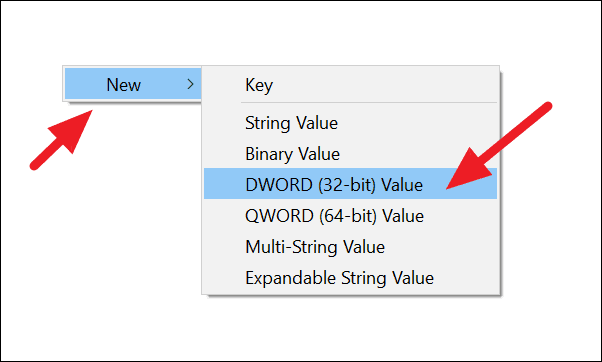
Nimetage meie loodud uus register "DisableHWAcceleration" või mis tahes teie valitud. Pidage meeles, et nimi edaspidiseks kasutamiseks. Topeltklõpsake seda, sisestage väljale Väärtuse andmed "1" ja klõpsake nuppu "OK".
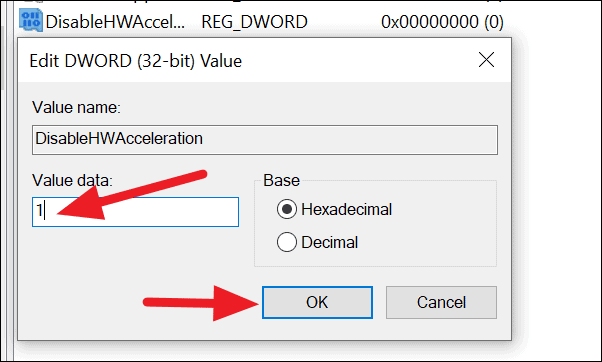
Muudatuste jõustumiseks sulgege registriredaktori aken ja taaskäivitage arvuti.
Mõnes arvutis leiate vaikimisi „DWORD – DisableHWAcceleration” samast kohast nagu ülal. Peate lihtsalt muutma selle väärtusandmed 1-ks, selle asemel, et luua uus.
